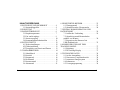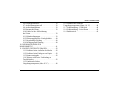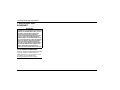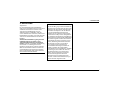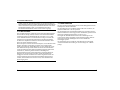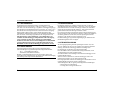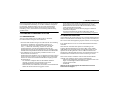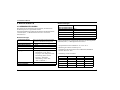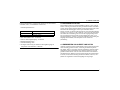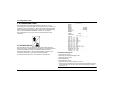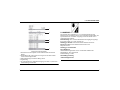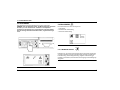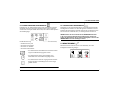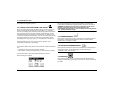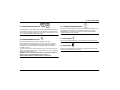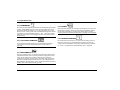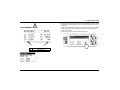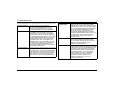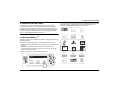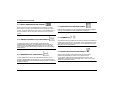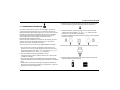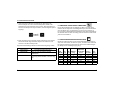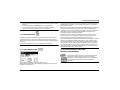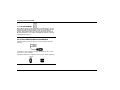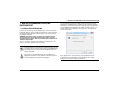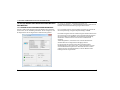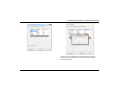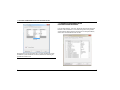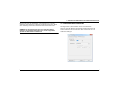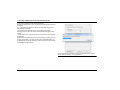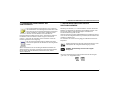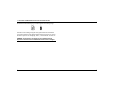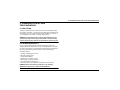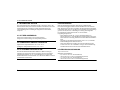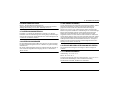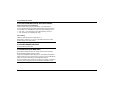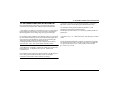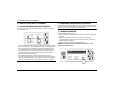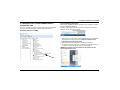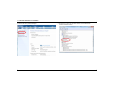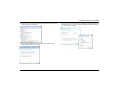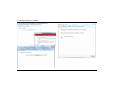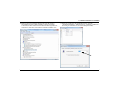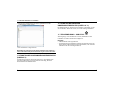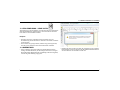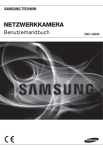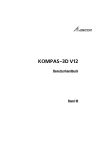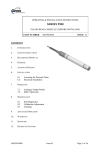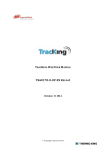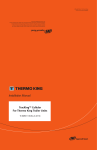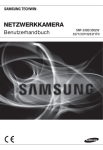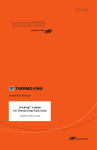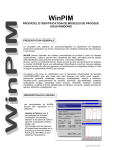Download Touch Print Datenlogger
Transcript
De TK 61009-12-OP (Aufl. 1, 06/14) INHALTSVERZEICHNIS 1. ERSTE HILFE UND SICHERHEIT . . . . . . . . 1.1 Stromschlaggefahr . . . . . . . . . . . . . . . . . . 2. EINLEITUNG . . . . . . . . . . . . . . . . . . . . . . . . . 3. PRODUKTÜBERSICHT . . . . . . . . . . . . . . . . . 3.1 Hauptkomponenten . . . . . . . . . . . . . . . . . 3.2 Ein- und Ausgänge . . . . . . . . . . . . . . . . . 3.3 Stromversorgung . . . . . . . . . . . . . . . . . . . 3.4 Kommunikationsschnittstellen . . . . . . . . 4. ERSTE SCHRITTE . . . . . . . . . . . . . . . . . . . . . 4.1 Werkseinstellungen . . . . . . . . . . . . . . . . . 4.2 Fühlerinstallation . . . . . . . . . . . . . . . . . . . 4.3 Überprüfen von Uhrzeit und Datum . . . . 5. STANDARDBETRIEB . . . . . . . . . . . . . . . . . . 5.1 Schnelldruck . . . . . . . . . . . . . . . . . . . . . . 5.2 Kurzinfo . . . . . . . . . . . . . . . . . . . . . . . . . 5.3 Hauptmenü . . . . . . . . . . . . . . . . . . . . . . . . 5.4 Druckmenü . . . . . . . . . . . . . . . . . . . . . . . 5.5 Benutzermenü . . . . . . . . . . . . . . . . . . . . . 5.6 Alarmmenü . . . . . . . . . . . . . . . . . . . . . . . 2 4 4 5 6 7 9 10 11 12 12 13 13 14 14 15 16 16 17 21 6. ERWEITERTER BETRIEB . . . . . . . . . . . . . . . 6.1 Wartungsmenü . . . . . . . . . . . . . . . . . . . . 6.2 Aktualisieren des Glossarmenüs . . . . . . . 7. WINTRAC-KOMMUNIKATION UND DATENEXPORT . . . . . . . . . . . . . . . . . . . . . . . . . 7.1 Aufbau der Verbindung . . . . . . . . . . . . . . 7.2 Aktualisieren und Herunterladen mithilfe von Wintrac . . . . . . . . . . . . . . . . . . . 7.3 Exportieren der Daten auf ein USB-Flashlaufwerk . . . . . . . . . . . . . . . . . . . . 8. KOMMUNIKATION MIT DEM TRACKING-MODUL . . . . . . . . . . . . . . . . . . . . . 8.1 Einleitung . . . . . . . . . . . . . . . . . . . . . . . . 8.2 TKTracking-Display . . . . . . . . . . . . . . . . 9. TECHNISCHE DATEN . . . . . . . . . . . . . . . . . . 9.1 Art der Anwendung . . . . . . . . . . . . . . . . . 9.2 Gemessener Temperaturbereich . . . . . . . 9.3 Autonomes Energiesystem . . . . . . . . . . . 9.4 Schutzarten . . . . . . . . . . . . . . . . . . . . . . . 9.5 Versorgungsspannung . . . . . . . . . . . . . . . 23 23 28 29 29 30 35 37 37 37 38 38 38 38 38 38 INHALTSVERZEICHNIS 9.6 Genauigkeitsklasse . . . . . . . . . . . . . . . . . 9.7 Aufzeichnungsintervall . . . . . . . . . . . . . . 9.8 Aufzeichnungsdauer . . . . . . . . . . . . . . . . 9.9 Datenarchivierung . . . . . . . . . . . . . . . . . . 9.10 Fehler bei der Aufzeichnung der Zeiten . . . . . . . . . . . . . . . . . . . . . . . . . . . . 9.11 Klimabedingungen . . . . . . . . . . . . . . . . . 9.12 Elektromagnetische Verträglichkeit . . . 9.13 Regelmäßige Prüfung . . . . . . . . . . . . . . 9.14 Reinigung und Wartung . . . . . . . . . . . . . 10. INFORMATIONEN ZUR KONFORMITÄT . . . . . . . . . . . . . . . . . . . . . . . . . 11. HÄUFIG GESTELLTE FRAGEN . . . . . . . . . 11.1 Probleme beim Aufrufen der Menüs . . . 11.2 Probleme beim Einlegen von Papier . . . 11.3 Kennworteingabe . . . . . . . . . . . . . . . . . . 11.4 Wintrac stellt keine Verbindung zu TouchPrint her . . . . . . . . . . . . . . . . . . . . . . . . 11.5 Funktion bei hoher Umgebungstemperatur (über 45 °C) . . . . . . . 39 39 39 39 11.6 Funktion bei niedriger Umgebungstemperatur (unter -10 °C) . . . . . . 11.7 Fehlermeldung – USB-Stick . . . . . . . . 11.8 Fehlermeldung – keine Daten . . . . . . . . 11.9 Ruhebetrieb . . . . . . . . . . . . . . . . . . . . . . 48 48 49 49 39 39 40 40 40 41 42 42 42 42 43 48 3 1. ERSTE HILFE UND SICHERHEIT 1. ERSTE HILFE UND SICHERHEIT WARNUNG! Eine Batterie kann gefährlich sein. Batterien enthalten ein entflammbares Gas, das sich entzünden und explodieren kann. Eine Batterie speichert genug elektrische Energie um Verbrennungen hervorzurufen, wenn sie sich schnell entlädt. Batterien enthalten Säure, die ebenfalls Verbrennungen verursachen kann. Tragen Sie deshalb immer eine Schutz- oder Sicherheitsbrille sowie eine Personenschutzausrüstung, wenn Sie an einer Batterie arbeiten. Wenn Ihre Haut mit Batteriesäure in Berührung kommt, spülen Sie sie umgehend mit Wasser ab und konsultieren Sie einen Arzt. 1.1 STROMSCHLAGGEFAHR Geräte mit Netzbetrieb oder Elektromotorstunden stellen eine mögliche Gefährdung durch Elektrizität dar. Bevor Sie Arbeiten am Gerät vornehmen, muss grundsätzlich das Hochspannungskabel entfernt werden. 4 2. EINLEITUNG 2. EINLEITUNG Allgemeines Die Veröffentlichung dieses Handbuches erfolgt nur zu Informationszwecken. Die hierin enthaltenen Informationen erheben weder Anspruch auf Vollständigkeit noch auf Abdeckung aller Eventualitäten. Falls Sie weitere Informationen wünschen, finden Sie im Kundendienstverzeichnis von Thermo King die Adresse und Telefonnummer Ihres örtlichen Händlers. Alle Kundendienstarbeiten, ganz gleich wie aufwändig diese sind, sollten in einer Thermo King-Niederlassung durchgeführt werden. Durch die regelmäßige Durchführung der Kontrolle vor Fahrtbeginn sowie der Inspektion auf der Strecke, können Geräteausfälle auf ein Minimum reduziert werden. Bei genauer Befolgung des Wartungsprogramms wird sich Ihr Gerät für lange Zeit in einwandfreiem Betriebszustand befinden. HAFTUNGSAUSSCHLUSSERKLÄRUNG Die Thermo King Corporation übernimmt als Hersteller keine Verantwortung für Taten oder Handlungen des Eigentümers oder Betreibers hinsichtlich der Reparatur oder des Betriebs der in diesem Handbuch beschriebenen Produkte, die den gedruckten Anweisungen des Herstellers widersprechen. Bezüglich der hier enthaltenen Informationen, Empfehlungen und Vorschriften werden keinerlei ausdrückliche oder stillschweigende Garantien übernommen, einschließlich derjenigen Garantien, die aus Vertrieb, Benutzung oder Handel entstehen. Der Hersteller ist weder verantwortlich noch vertraglich oder im Rechtsstreit (einschließlich Fahrlässigkeit) haftbar für spezielle, indirekte oder Folgeschäden, einschließlich Personenschäden bzw. Schäden an Fahrzeugen, deren Inhalt oder Insassen, aufgrund des Einbaus von Thermo KingGeräten, deren mechanischen Versagens oder der Fahrlässigkeit des Besitzers/ Bedienpersonals bei Nichtbeachtung der Vorsichts- und Sicherheitsaufkleber, die gut sichtbar am Gerät angebracht sind. 5 3. PRODUKTÜBERSICHT 3. PRODUKTÜBERSICHT TouchPrint wurde speziell so konzipiert, dass den Empfehlungen und Anforderungen der Nahrungsmittel-Hygienevorschriften bezüglich Transport und Lieferung von gekühlten und gefrorenen Nahrungsmitteln in Kühlfahrzeugen nachgekommen werden kann. TouchPrint ist nach DIN-Norm EN 12830 (sowie weiteren nationalen Vorschriften) zugelassen und erfüllt die Anforderungen der EG-Verordnungen 37/2005 und 852/2004. Es sind zwei TouchPrint-Modelle erhältlich: TouchPrint Trailer in einem wetterfesten Gehäuse zur Außeninstallation am Sattelauflieger. TouchPrint Truck zur Installation im Fahrerhaus in einen der DIN-Norm entsprechenden Autoradio-Schacht. 6 TouchPrint ist ein Temperaturschreiber, der Temperatur und Status (EIN/AUS) während des Transports misst und diese Informationen automatisch in einzelnen Dateien abspeichert. Mit TouchPrint können dann die Messungen über einen beliebigen Zeitraum, unter anderem für den aktuellen Tag sowie jeden vorherigen im Speicher befindlichen Tag, entweder als Papierausdruck aufbewahrt oder in einem Format gespeichert werden, das an einen Standard-PC übertragen werden kann. Der Benutzer kann sich die Informationen wahlweise als Lieferbeleg (aktuelle Temperaturen) oder als Fahrtbeleg (Temperatur- und Statusaufzeichnungen) ausdrucken lassen. 3. PRODUKTÜBERSICHT Für den unwahrscheinlichen Fall, dass der TouchPrint-Datenspeicher voll ist, ersetzen neue Aufzeichnungen automatisch die ältesten. Die Anzahl der Aufzeichnungen, die über einen bestimmten Zeitraum im Speicher aufbewahrt werden können, hängt vom Aufzeichnungsintervall und von der Zahl der benutzten Temperaturkanäle ab. Die derzeitige Speicherauslegung (siehe „3.1.3 Der uP-Regler“ auf Seite 8) ermöglicht mindestens die Archivierung der Protokollaufzeichnungen eines gesamten Jahres (für 6 Temperaturfühler bei einem Aufzeichnungsintervall von 15 Minuten), wie nach der Richtlinie EN 12830 erforderlich. 3.1 HAUPTKOMPONENTEN 3.1.1 DER TOUCHSCREEN Der Touchscreen besteht aus zwei Elementen: 1. Einem 64x128 Pixel großen LCD mit Hintergrundbeleuchtung. Die Hintergrundbeleuchtung der Anzeige wird beim Drücken einer beliebigen Taste aktiviert und leuchtet eine konfigurierbare Zeit lang. Der Zündungseingang kann verwendet werden, damit die Hintergrundbeleuchtung der Anzeige kontinuierlich und unabhängig von Tastenbedienungen in Betrieb bleibt. Dazu muss im Benutzermenü die entsprechende Einstellung („Auto“) des Parameters für die Hintergrundbeleuchtung gewählt werden. 2. Einer kapazitiven Touch-Tastatur mit 8 Tasten, von denen sich 6 auf der Anzeige und 2 an der Seite befinden. Der TouchPrint-Datenlogger besteht aus drei Hauptkomponenten: Touchscreen, Drucker und Mikroprozessor. 3 1 2 Hauptbestandteile 1. 2. 3. Touchscreen Drucker Mini-USB-Anschluss Diese 8 Tasten haben andere Funktionen. Weitere Informationen finden Sie in den Abschnitten „5.5 Benutzermenü“ und „6.1 Wartungsmenü“. In der Anzeige werden normalerweise alle aktiven Kanäle mit einer 0,1-Grad-Auflösung sowie Textinformationen zum aktuellen Status des jeweils aktiven EIN-/AUS-Steuereingangs dargestellt. Wenn 3 oder weniger Eingänge aktiviert sind, wechselt die Anzeige dieser Informationen in die Großansicht. 7 3. PRODUKTÜBERSICHT Zudem werden die Aufzeichnungsanzeige (in den meisten Fällen ist die Aufzeichnung aktiviert) und ein Alarmsymbol dargestellt, falls ein Alarm vorhanden ist (Temperatur außerhalb des Bereichs oder Status des digitalen Eingangs). Siehe „5.6 Alarmmenü“ auf Seite 21. Das aktuelle Datum und die Uhrzeit werden immer angezeigt. 3.1.2 DER DRUCKER Der TouchPrint-Drucker verfügt über einen Thermodruckmechanismus. Die Druckbreite beträgt 44 mm, 384 Pixel. Als Thermodruckmedium werden Papierrollen in Standardgröße mit einer Breite von 57,5 mm, einem Außendurchmesser von 28 mm und 8 m Länge verwendet, die normalerweise in digitalen Fahrtenschreibern zum Einsatz kommen. Im Falle eines Papierstaus schützt sich der Druckmechanismus selbst durch eine interne Schutzvorrichtung. Wenn der Papiervorrat des Druckers erschöpft ist, ist kein Drucken mehr möglich. Die Daten werden aber gespeichert. Eine entsprechende Anzeige informiert klar und deutlich über eine leere Papierrolle. Nach dem Austausch der Papierrolle nimmt der Drucker den Druckbetrieb wieder auf und druckt den zuletzt angeforderten Beleg ab dem letzten Abschnitt aus, damit die gedruckten Daten vollständig sind. Die Papierrolle lässt sich schnell austauschen. Durch das Öffnen der Klappe an der Vorderseite des Druckers wird die Papierhalterung freigegeben und eine neue Rolle kann einfach eingesetzt werden. Als einzige Vorkehrung muss beim Einsetzen der Rolle darauf geachtet werden, dass die Druckseite nach oben weist, sonst funktioniert der Druckvorgang nicht. 8 3.1.3 DER UP-REGLER Die zwei wichtigsten Hauptkomponenten auf der Hauptplatine sind der Flashspeicher und die Echtzeituhr. Die Speichergröße von TouchPrint beträgt 8 MB. Dies reicht aus, um Daten für mindestens 1 Jahr zu speichern. Die Echtzeituhr kann Uhrzeit/Datum mithilfe einer speziellen internen Batterie mindestens 5 Jahre lang speichern. Die Batterie garantiert einen Betrieb bei Umgebungstemperaturen von bis zu 70 °C. Das Signal der Echtzeituhr kann einfach über 2 Öffnungen an der Unterseite des Geräts abgegriffen werden (Rechtecksignal). Dadurch kann Fachpersonal die Genauigkeit der Uhr ohne Öffnen des Datenloggers prüfen. Die Genauigkeit der Uhr erfüllt die Anforderungen nach EN12830, wobei die maximale Abweichung in 1 Woche weniger als 1 Minute beträgt. 3. PRODUKTÜBERSICHT 3.2 EIN- UND AUSGÄNGE 3 4 1 1. 2. 3. 4. 2 Der Datalogger unterstützt die folgende Konfiguration: Standardmäßig sind I1 und I2 als Analogeingänge für den Anschluss von Temperaturfühlern konfiguriert. I3 ist für Digitaleingänge (zum Anschluss eines Türschalters) konfiguriert. Zusätzlich stehen drei weitere Eingänge, I4 bis I6, zur Verfügung, die entweder analog oder digital zur Temperaturmessung oder zur Erkennung von Schalterstellung und Status (Türen, Abtaustatus) konfiguriert werden können. Die Analog-/Digitaleingänge sind von 1 bis 6 durchnummeriert und können vom Benutzer über das Benutzermenü mit einer Bezeichnung (z. B. „vorne“, „hinten“, „Seite“, „Tür“, …) versehen werden. Der Datalogger-Eingangsanschluss verfügt über die folgenden elektrischen Anschlüsse: I1, GND, I2, I3, GND, I4, I5, GND, I6 (9 Pole). Auf jeweils 2 Eingänge folgt eine Masseverbindung. Diese elektrischen Verbindungen (Schraubklemmleiste) werden optional von einer Kunststoffkappe abgedeckt. Es besteht die Möglichkeit einer Versiegelung, damit die Verbindung zu den Messfühlern nicht unterbrochen werden kann und die „rechtliche Messkette“ gewahrt bleibt. Siehe „9. TECHNISCHE DATEN“ auf Seite 38 für Referenzstandards. Stromanschluss Anschluss für serielle Kommunikation (RS232/ RS485) Eingangsanschluss Sensorkabelbaum Die TouchPrint-Modelle verfügen über 6 konfigurierbare Eingänge, die entweder für die Temperaturmessung (analog) oder als Status- und Ein-/Aus-Eingänge auf Basis von spannungsfreien Kontakten (digital) verwendet werden können. 9 3. PRODUKTÜBERSICHT 3.2.1 ANALOGEINGANG Die Kanäle für die Temperaturmessung verwenden PräzisionsThermistorsensoren, NTC-Sensor 10 K ±0,2 °C B3977 1 % (gleiche NTC-Kurve wie für Thermo King „CargoWatch“-Datalogger festgelegt). Der Messbereich des Standardsensors liegt zwischen -40 °C und +70 °C. Der Messbereich des Temperatursensors wird als Parameter festgelegt. Dadurch kann erkannt werden, ob der aktuell ausgegebene Wert außerhalb des zulässigen Bereichs liegt. Dies könnte darauf hindeuten, dass der Sensor nicht richtig angeschlossen oder kurzgeschlossen ist. Ein Palettensensor (auf Produktebene, CargoWatch-Kurve) ist ebenfalls mit dem Datenlogger kompatibel und sollte mit Eingang 5 (I5) verbunden werden. Dieser Eingang ist standardmäßig deaktiviert und sollte als NTC-Sensor konfiguriert werden (ähnlich wie die Lufttemperatursensoren). Außerdem kann mehr als ein Handfühler an den TouchPrint Datalogger angeschlossen werden. 3.2.2 DIGITALEINGANG Folgende Funktionen können den jeweiligen Digitaleingängen (über Einstellungen im geschützten Speicher) zugewiesen werden: – Tür 1…3 (einwandfreie Kontakte); – Abtaustatus (einwandfreier Kontakt); Mithilfe von Digitaleingängen kann der Sensorstatus erkannt und protokolliert bzw. gedruckt werden. Sie dienen nicht zur Benachrichtigung oder zum Ergreifen entsprechender Maßnahmen. 10 3.2.3 DIGITALAUSGANG Ein digitaler Ausgang ist verfügbar und kann im Falle von aktiven Alarmbedingungen aktiviert werden (1 Amp max.). Ein Licht, Summer oder ähnliches Gerät verwendet in der Regel 1 Relais (der TouchPrint wurde mit dem Gerät ZETTLER AZ980-1A-12D getestet) und kann gemäß den Herstelleranforderungen installiert werden. Der externe Alarm muss zwischen dem positiven Pol am Fahrzeug und diesem Ausgang (ALM) angeschlossen werden, wodurch der Stromkreis zur Masse geschlossen (wenn aktiv) und die Spannungstoleranz des Ausgangs an der Stromversorgung ausgerichtet wird. Der dem Datenlogger zugewiesene Digitalausgang ist im Rahmen der Standardkonfiguration nicht verfügbar. 3.3 STROMVERSORGUNG Als Versorgungsspannung sind alle Spannungen zwischen 10,5 und 32 V DC zulässig. Bis zu 36 V DC sind über einen kürzeren Zeitraum zulässig, ohne dass der Datenlogger dadurch beschädigt wird. Der Datenlogger verfügt über einen Energiesparmodus. Das Umschalten in diesen „Ruhezustand“ erfolgt automatisch, wenn 15 Minuten lang keine Taste gedrückt wurde. Nach dem Drücken einer beliebigen Taste kehrt der Datenlogger in den normalen Modus zurück. Wenn ein Alarm vorhanden ist, kann der Datenlogger nicht in den Ruhezustand wechseln, bis der Alarm gelöscht wurde. Im Energiesparmodus zeichnet der Datenlogger weiterhin Daten wie im normalen Modus auf (gleiche Sensoren und gleiches Aufzeichnungsintervall). Es gelten jedoch folgende Einschränkungen: – Das Drucken ist nicht möglich. – Es erfolgt keine Anzeige auf dem LCD. 3. PRODUKTÜBERSICHT Im Energiesparmodus benötigt der Datenlogger weniger als 10 mA Strom (was eine Kapazitätsanforderung von 50 Ah in 4 Monaten ermöglicht). Ein 12/24Vdc „Zündungseingang“ (KEY) wird für kontinuierliche Hintergrundbeleuchtung verwendet. Dazu muss die entsprechende Einstellung („Auto“) des Parameters für die Hintergrundbeleuchtung gewählt werden. 3.4 KOMMUNIKATIONSSCHNITTSTELLEN 3.4.1 USB-ANSCHLUSS Vorne am Gerät befindet sich ein USB-On-the-Go-Anschluss. Der USB-Anschluss ermöglicht zwei Funktionen: 1. Der Mini-USB-Anschluss fungiert als USB-Gerät für die Verbindung mit einem PC und Wintrac, der Datenanalysesoftware von Thermo King. Näheres zur Anbindung an Wintrac finden Sie unter „7.1 Aufbau der Verbindung“ auf Seite 29. Die USBGeräteschnittstelle verwendet den Standardgerätetreiber für Kommunikationsgeräte, der allen Windows-PCs zur Verfügung steht. Deshalb muss kein spezieller Hosttreiber für Windows entwickelt werden. 2. Als USB-Hostport, der zum Senden protokollierter Daten an ein Flash-Laufwerk erforderlich ist. Der Benutzer kann auswählen, ob er eine digitale Version der Fahrten-/ Lieferscheine als Textdatei (.txt) oder im PDF-Format (.pdf) erhalten möchte. Das Format kann im BENUTZER-Menü festgelegt werden. Einsatzszenarien: – Der TouchPrint ermöglicht über das Menü BENUTZER die Auswahl, ob die Daten als Papierausdruck oder an das USB-Flashlaufwerk ausgegeben werden sollen. – Fahrtenscheine (oder Lieferscheine) können über eine Tabellenansicht mithilfe des Flash-Laufwerks ausgegeben werden. – Die Kopfzeile und der Inhalt dieser Datei geben dieselben Daten im gleichen Format wie bei einem Ausdruck auf Papier wieder. – Beim Senden der Daten an das USB-Flash-Laufwerk wird ein entsprechender Hinweis angezeigt. – Der USB-Anschluss ist mit den meisten gängigen USB-FlashLaufwerken kompatibel. – Ist kein Speicherplatz mehr auf dem USB-Flash-Laufwerk vorhanden, wird von TouchPrint eine Fehlermeldung ausgegeben. 3.4.2 SERIELLER ANSCHLUSS An der Rückseite des Geräts sind bis zu drei serielle Kommunikationsanschlüsse vorhanden (RS232 oder RS485). Diese gewähren normalerweise über externe Geräte den Zugriff auf gespeicherte Daten (nur Lesezugriff). In der Standardversion ist nur ein serieller Kommunikationsanschluss vorhanden. Dieser RS-232-Anschluss dient speziell zur Anbindung an das TracKing-Kommunikationsgerät von Thermo King. Dieses GPRS/ GSM-Modem liest und sendet analoge und digitale Eingänge an eine spezielle Thermo King-Webseite. Dieser COM-Port kann auch als Schnittstelle zu Kommunikationsgeräten von Drittanbietern dienen, um bestimmte Daten im Rahmen einer Lizenzvereinbarung zu senden. Diese beiden seriellen Anschlüsse sind nur beim Premium-Modell verfügbar. Die COM-Ports eignen sich zur Verbindung mit: – Thermo King-Kühlgeräten (Sattelauflieger- und LKW-Geräte oder Regler von fahrzeugbetriebenen LKW-Geräten) – Externe digitale Sonden – Funkmodul Hinweis: Vor Ort ist kein Upgrade der Standardversion auf die Premiumversion möglich. 11 4. ERSTE SCHRITTE 4. ERSTE SCHRITTE 4.1 WERKSEINSTELLUNGEN Hier finden Sie die Einstellungen des TouchPrint, die während des Produktionsprozesses vorgenommen wurden. Folgende Standardwerte wurden für die Parameter des Benutzermenüs verwendet (siehe „5.5 Benutzermenü“ auf Seite 17 für weitere Informationen): Werkseinstellungen Aufzeichnungsmodus Firmenkennung Sattelaufliegerkennung Sprache Zonenauswahl Eingänge Aufzeichnungsintervall Temperatureinheit 12 EIN; d. h. das Gerät zeichnet permanent auf, wenn es mit Strom versorgt wird. Comp_ref1, Comp_ref2, Comp_ref3 Tr. 12345 Englisch 1+2 – Eingang 1: NTC-Temperatursensor; Bezeichnung: vorne; Zone: 1 – Eingang 2: NTC-Temperatursensor; Bezeichnung: hinten; Zone: 2 – Eingang 3: Türschalter; Bezeichnung: vordere Türe; Zone: 1; Polarität: + 5 Minuten °C Werkseinstellungen Zeitschalter für Hintergrundbeleuchtung Hintergrundbeleuchtung Kontrast Sommerzeit Druckmedienauswahl Dateiformat Wintrac-Oberfläche 30 s 50 % 50 % Auto USB-Flash-Laufwerk .pdf USB aktiviert Folgende Standardwerte wurden für die Parameter des Wartungsmenüs verwendet (siehe „6.1 Wartungsmenü“ auf Seite 23): 1. Temperaturbereich für Grafikdruck: -30 °C bis +30 °C 2. Skalierung der Grafik: 3 Stunden pro cm 3. Einstellungen für Datum und Uhrzeit TT/MM/JJJJ, HH:MM:SS 4. Summer aktivieren: Nein 5. Einstellung serielle Anschlüsse: Anschlusstyp Protokoll Adresse Baudrate Sonstiges S1: RS-232 ModBus 1 9.600 N S2: RS-232 ModBus 1 9.600 N S3: RS-485 ModBus 1 9.600 N 4. ERSTE SCHRITTE Folgende Standardwerte wurden für die Parameter des Alarmmenüs verwendet (siehe „5.6 Alarmmenü“ auf Seite 21): 1. Alarmtemperaturbereich: I1 I2 I6 -40 °C bis +50 °C -40 °C bis +50 °C -40 °C bis +50 °C 2. Zeit Alarmsummer aktiv: 15 Minuten 3. Aktiver Alarm Digitalausgang: 15 Minuten 4. Polarität Digitalausgang: + 5. Alarmrückstellung: Auto 6. Verzögerte Aktivierung des Summers und Digitalausgangs bei Temperatur- und Türalarmen: 5 Minuten 4.2 FÜHLERINSTALLATION Das Produkt wird mit zwei Temperaturfühlern geliefert, einer 18 m, der andere 12 m lang. Sie müssen mit einer gemeinsamen Masse verbunden werden. Diese beiden Temperaturfühler werden automatisch beim ersten Einschalten des Datenloggers nach ein paar Sekunden erkannt. Bei der Ausgabe von falschen Messergebnissen wird eine Fehlermeldung angezeigt: z. B. „Fehler I1“ oder „Fehler I2“. Dies weist auf einen Fehler der elektrischen Verkabelung oder eine falsche Eingangskonfiguration hin. Überprüfen Sie entsprechend, ob die Konfiguration (siehe „5.5.6 Eingangseinstellung“ auf Seite 19) und die tatsächliche Verwendung des Eingangs übereinstimmt, oder überprüfen Sie die elektrische Verkabelung. 4.3 ÜBERPRÜFEN VON UHRZEIT UND DATUM Ab Werk werden die Uhrzeit und das Datum, welche unten auf den Fahrtund Lieferbeleg gedruckt werden, werksseitig auf mitteleuropäische Zeit (MEZ, WEZ+1) eingestellt. Nach der Einstellung sollte das Datum während der ganzen Lebensdauer des Temperaturschreibers nie mehr geändert werden müssen. Die Uhr stellt sich automatisch auf Sommerund Winterzeit um. Hierfür wird vom letzten Sonntag des Monats März, 2.00 Uhr, bis zum letzten Sonntag des Monats Oktober, 2.00 Uhr, eine Stunde zur eingestellten Uhrzeit hinzugefügt bzw. abgezogen. 13 5. STANDARDBETRIEB 5. STANDARDBETRIEB Der Standardbetrieb beinhaltet alle häufigen Funktionen, wie die Verwendung der Anzeige, die Wahl des Druckformats, das Erstellen von Ausdrucken, Prüfen der Eingänge, Ändern des Aufzeichnungsintervalls und Einstellen von Alarmen. Für weitere Informationen zur Bedienung siehe „6. ERWEITERTER BETRIEB“ auf Seite 23, Abschnitt 5. Die nachstehende Liste gibt eine Übersicht aller Bedientasten und -funktionen. 5.1 SCHNELLDRUCK Die Schnelldruck-Taste ermöglicht es, einen Fahrtenbeleg mit allen Daten dieses Tages (seit Mitternacht) auszudrucken. Die Funktion dieser Taste ist individualisiert: Wird ein bestimmter Zeitraum oder ein bestimmtes Belegformat (z. B. Lieferbeleg) häufiger gedruckt, wird automatisch das zuletzt verwendete Druckformat gewählt. Im restlichen Menü dient diese Taste primär als Auf-Pfeiltaste. 14 Beispiel eines gedruckten Belegs Protokollierte Ereignisse 1. Änderung der Uhrzeit 2. Änderung des Aufzeichnungsintervalls 3. Änderung der Firmware 4. Sollwertänderung 5. Einschalten des Geräts 6. Eigene Spalte für jeden Eingang (I2, I3 usw.) 7. # neben einer protokollierten Uhrzeit und einem bestimmten Eingang weist darauf hin, dass um diese Zeit bei diesem Eingang ein Alarm aufgetreten ist. 5. STANDARDBETRIEB 1 2 3 4 5 Beispiel eines gedruckten Belegs 1. Der Sollwert in der Kopfzeile ist der Sollwert beim Drucken des Belegs. 2. Die Änderung der Uhr wird als ein Ereignis mit der alten und der neuen Uhrzeit aufgezeichnet. 3. Sollwertänderungen werden im Beleg erfasst. 4. Tagänderung. 5. I3 wurde deaktiviert, während der Eingang ‘Tür offen’ ist, und seine Aufzeichnung verschwindet. 5.2 KURZINFO Die Kurzinfo-Taste ermöglicht es, vor- und rückwärts durch zehn Parameterwerte zu blättern, um sich einen schnellen Überblick über den Systemzustand zu verschaffen. Angezeigt werden der Reihe nach in wiederkehrender Schleife: Fehlermeldung: Hier werden Fehlerzustände an Eingängen angezeigt; liegen keine Fehler vor, ist die Anzeige leer Datenlogger-Modell: zwischen den beiden aktuellen Versionen Firmwareversion: Eine kombinierte Zahl aus den zwei Haupt-Firmwares Datenlogger-Seriennummer EN 12830-Klasse ATP-Zertifizierungsnummer: Zwei verschiedene Nummern für Sattelauflieger- bzw. LKW-Gerät Firmenkennung: 3 Zeilen Sattelaufliegerkennung Aufzeichnungsintervall 15 5. STANDARDBETRIEB 5.3 HAUPTMENÜ Das Hauptmenü wird durch Berühren der Anzeige aufgerufen. 5.4 DRUCKMENÜ HINWEIS: Falls Sie Probleme haben, das Menü aufzurufen, beachten Sie bitte „3.1.1 Der Touchscreen“ auf Seite 7. Der kapazitive Touchscreen der Anzeige ist in sechs Bereiche unterteilt. Berührt man die Anzeige zwischen diesen Bereichen, reagiert die Anzeige nicht. Das Druckmenü bietet drei Druckoptionen: 1. Lieferbeleg 2. Tabellarischer Fahrtenbeleg 3. Grafischer Fahrtenbeleg 5.4.1 LIEFERPROTOKOLL Ermöglicht es, die letzten Temperaturmessungen mit Datum und Uhrzeit, sowie den aktuellen Status der Digitaleingänge als Beleg auszudrucken. Firmenkennung, Sattelaufliegerkennung, Angaben zum Datenlogger (Modell, Seriennummer) und die Namen der Eingänge sind im Belegkopf angegeben. 16 5. STANDARDBETRIEB 5.4.2 TABELLARISCHER FAHRTENBELEG Ermöglicht es, die Temperaturmessungen eines bestimmten Zeitraums als Tabelle zu drucken. Es können maximal sieben Spalten gedruckt werden. Die erste Spalte enthält die Uhrzeit, die restlichen sechs Spalten die Kanaleingänge. 12H Das Menü bietet folgende Zeiträume zur Wahl (von links nach rechts): – ab Mitternacht bis jetzt – die letzten zwei Stunden – die letzten vier Stunden – die letzten zwölf Stunden 5.4.3 GRAFISCHER FAHRTENBELEG Ermöglicht es, die Temperaturmessungen eines bestimmten Zeitraums als Diagramm zu drucken. Es stehen die gleichen Zeiträume wie beim tabellarischen Fahrtenbeleg zur Wahl. Beachten Sie zur Skalierung und den Grenzen der Grafik bitte das „6.1 Wartungsmenü“ auf Seite 23. HINWEIS: Wenn Sie den laufenden Druck ABBRECHEN möchten (z. B. weil ein falsches Belegformat gewählt wurde), drücken Sie einfach die Ab-Pfeiltaste. Es erscheint ein Dialogfeld, in dem Sie das ABBRECHEN des Drucks bestätigen müssen. 5.5 BENUTZERMENÜ Drücken Sie diese Taste kurz (max. zwei Sekunden), um in das Konfigurationsmenü zu gelangen. – Der Zeitraum kann durch Wahl eines der letzten sieben Tage auch individuell eingegeben werden. – Der Zeitraum kann ebenso durch Eingabe einer bestimmten Start- und Endzeit festgelegt werden. – Der Zeitraum kann auch für vergangene Fahrten durch Eingabe des Start- und Endtages (max. sieben Tage) gewählt werden. 17 5. STANDARDBETRIEB Dort finden Sie folgende Optionen: 5.5.1 EINSTELLUNG VON UHRZEIT UND DATUM: Bevor der Temperaturschreiber das Werk verlässt, werden Uhrzeit und Datum werksseitig auf mitteleuropäische Zeit (WEZ +1) eingestellt. Nach der Einstellung sollte das Datum während der ganzen Lebensdauer des Temperaturschreibers nie mehr geändert werden müssen. Die Uhr stellt sich automatisch auf Sommer- und Winterzeit um. Hierfür wird vom letzten Sonntag des Monats März, 2.00 Uhr, bis zum letzten Sonntag des Monats Oktober, 2.00 Uhr, eine Stunde zur eingestellten Uhrzeit hinzugefügt bzw. abgezogen (siehe „5.5.10 Sommerzeit“ auf Seite 20). Die Echtzeituhr wird von einer internen Batterie gestützt, deren Lebensdauer mindestens 5 Jahre beträgt. In bestimmten Fällen kann jedoch ein Einstellen der Uhrzeit erforderlich sein: • Gerätebetrieb in einer anderen Zeitzone als MEZ. • Bei Sommer- und Winterzeitumstellung zu einem anderen Zeitpunkt. Aus diesem Grund ist die entsprechende Menüoption nach der Kennworteingabe verfügbar. Dieses Menü ermöglicht es Ihnen, zum Einstellen von Datum und Uhrzeit durch den Kalender (Tag/Monat/Jahr) und die Uhr zu blättern. HINWEIS: Bei Änderungen von Uhrzeit und Datum wird ein neues Ereignis protokolliert, damit diese nachvollziehbar sind. Diese Markierung gibt auch an, wenn ein Beleg oder Schein gedruckt oder ein Datendownload erfolgt. 5.5.2 FIRMENKENNUNG Hier können in drei Zeilen je max. 20 Zeichen zur Personalisierung des Datenloggers mit Kundeninformationen (Name, Anschrift, Fahrer/ Bediener usw.) eingegeben werden. 5.5.3 SATTELAUFLIEGERKENNUNG Hier kann das Kennzeichen oder die Seriennummer des Sattelaufliegers eingegeben werden, um den Datenlogger mit dem Fahrzeug zu verknüpfen. (max. zehn Zeichen). 5.5.4 SPRACHE Hier kann festgelegt werden, in welcher Sprache das Benutzermenü angezeigt und die Belege gedruckt werden sollen. Es stehen 15 Sprachen zur Wahl. 18 5. STANDARDBETRIEB 5.5.5 EXPORT IN PDF ODER TXT Das Dateiformat für den Datenexport auf das USB-Flashlaufwerk kann vom Benutzer festgelegt werden. Wenn Sie auf dieses Symbol drücken, ändert sich das Symbol und zeigt das jeweilige Format (PDF oder TXT) an. Als Standardformat ist PDF ausgewählt. 5.5.6 EINGANGSEINSTELLUNG Hier kann festgelegt werden, welche Eingänge aktiv sind. Ebenso kann hier eingegeben werden, ob es sich um einen Analog(Temperatursensor) oder Digitalsensor handelt (Schalter mit Öffner-/ Schließerkontakt oder Kontakt bei Zündung/Abtauen) und welche Polarität er besitzt. Zu guter Letzt kann der Name jedes Eingangs (vorne, hinten, Seite usw.) und die Zone eingegeben werden, zu der er gehört. Der hier eingegebene Name erscheint im Belegkopf. 5.5.7 AUFZEICHNUNGSINTERVALL Hier kann das Aufzeichnungsintervall je nach Kundenanforderung von minütlicher bin zu stündlicher Aufzeichnung eingerichtet werden. Standardmäßig ist entsprechend Norm EN 12830 ein fünfminütiges Aufzeichnungsintervall eingestellt. 5.5.8 HELLIGKEIT Hier kann die Anzeigehelligkeit je nach Tageslicht eingestellt werden. 5.5.9 KONTRAST Ähnlich wie die Helligkeit kann auch der Anzeigekontrast eingestellt werden, um das Ablesen zu erleichtern. HINWEIS: I4 kann nicht als der NTC-Sensor im Display konfiguriert werden. Dies muss über Wintrac erfolgen. (Siehe „7. WinTrac-kommunikation und Datenexport“ auf Seite 29). 19 5. STANDARDBETRIEB 5.5.10 SOMMERZEIT Hier kann für die Echtzeituhr die automatische Zeitumstellung eingestellt werden. Standardmäßig wird am vierten Sonntag im März und vierten Sonntag im Oktober um 2.00 bzw. 3.00 Uhr morgens die Zeit um eine Stunde vor bzw. zurück gestellt. Diese Standardeinstellung kann manuell aufgehoben und in Ein-Stunden-Schritten (+ bzw. -) angepasst werden, wenn das Land, in dem der Datenlogger betrieben wird, einem anderen Kalender folgt. 5.5.13 NAMEN Hier kann jedem Eingang ein eindeutiger Name zugewiesen werden. Im Menüpunkt „Eingänge“ stehen für diesen Zweck vordefinierte Namen zur Auswahl. Neue Namen, die über dieses Menü angelegt werden, stehen anschließend ebenfalls im Menüpunkt „Eingänge“ zur Verfügung. 5.5.14 TEMPERATUREINHEIT 5.5.11 TOUCHPRINT FIRMWARE In diesem Menü wird die Firmwareversion der Benutzeroberfläche 515.xxx.000.xxx und des Temperaturregisters 530.xxx.000.xxx angezeigt. 5.5.12 DRUCKMEDIUM Hier kann gewählt werden, ob die Daten als elektronische Datei auf ein USB-Flash-Laufwerk oder an einen Papierdrucker ausgegeben werden sollen. Ist die USB-Option gewählt, werden die Daten in beiden verfügbaren Formaten (.txt und .pdf) an das Flash-Laufwerk gesendet. Wenn kein USB-Flashlaufwerk erkannt wird, ist das USB-Symbol auf dem Bildschirm durchgestrichen, und es werden keine Daten über dieses Medium oder an den Thermodrucker gesendet. 20 Die Temperatur kann wahlweise in Celsius oder Fahrenheit gemessen und in der Anzeige sowie auf den Belegen ausgegeben werden. Bei Antippen dieser Schaltfläche ändert sich ihre Beschriftung je nachdem, ob °C oder °F eingestellt sind. Standardmäßig sind °C eingestellt. 5. STANDARDBETRIEB Das Alarmmenü ist kennwortgeschützt. Das Standardkennwort ist 10320. 1. Drücken Sie auf den Pfeil nach rechts, um mit der Kennworteingabe zu beginnen. 2. Drücken Sie die Pfeile nach oben und unten zur Auswahl der jeweiligen Ziffer und drücken Sie den Pfeil nach rechts, um mit der nächsten Stelle fortzufahren. 3. Drücken Sie zum Abschluss auf die Eingabetaste. 5.6 ALARMMENÜ 1 1. 2. 2 Aufzeichnungssymbol Alarmsymbol 21 5. STANDARDBETRIEB Im Alarmmenü können die Temperaturalarme präzise eingerichtet werden: Temperaturbereich: Hier kann die Ober- und Untergrenze (Höchst- und Mindesttemperatur) für jeden Analogeingang festgelegt werden, um eine genaue Temperaturregelung zu gewährleisten. Alarmsummer: Abhängig von den im Temperaturbereich eingestellten Grenzwerten kann ein Summer aktiviert werden, der den Fahrer bzw. Bediener darauf hinweist, dass die Temperatur außerhalb des Sollbereichs liegt. Dieser Summer kann nach Wunsch deaktiviert (Zeiteinstellung = 0) oder auf eine Alarmzeit zwischen einer und 60 Minuten eingestellt werden, wenn die Temperatur den Sollbereich über- oder unterschreitet oder eine Tür offen steht. Der Alarm kann durch Berühren der Anzeige manuell abgestellt werden und verstummt automatisch, sobald die Temperatur in den Sollbereich zurückkehrt. Alarmausgabezeit: 22 Ähnlich wie für den Alarmsummer können hier die gleichen Parameter für einen Digitalausgang eingestellt werden, der mit der Alarmbenachrichtigung verknüpft ist. Sie legen fest, wie lange der Alarm aktiv ist, wenn die Temperatur den Sollbereich verlassen hat oder eine Tür offen steht (sofern der Alarm nicht manuell abgestellt wird). Alarmpolarität des Digitalausgangs: Wenn der Alarm mit einem Digitalausgang eingerichtet ist, kann hier die Funktionsweise festgelegt werden. Bei positiver Polarität wird der Digitalausgang nur dann, wenn ein Alarm vorliegt, und nur für die festgelegte Zeit (Alarmausgabezeit) aktiviert. Bei negativer Polarität wird er immer aktiviert, es sei denn, es liegt ein Alarm vor. Ein Türalarm zum Beispiel würde bei positiver Polarität (Schließer/Schließer) aktiviert, wenn die Tür geöffnet wird, und bei negativer Polarität (Schließer/Öffner) aktiviert, wenn die Tür geschlossen wird. Alarmrückstellung: Hier kann festgelegt werden, ob der Alarm manuell oder automatisch abgestellt werden kann. In letzterem Fall wird der Alarm erst dann abgestellt, wenn die Temperatur in den Sollbereich zurückgekehrt ist. Alarmverzögerung: Hier kann eine Verzögerung vor Alarmauslösung eingestellt werden. Diese Verzögerung gilt sowohl für den Summer als auch den Digitalausgang und kann sowohl für den Temperatur- als auch den Türalarm eingestellt werden. Diese Funktion ist insbesondere praktisch, um unnötig häufige Alarme bei Öffnen der Türen zu vermeiden. Ist eine Verzögerung (z. B. zehn Minuten) eingestellt, kann die Temperatur in den Sollbereich zurückkehren, bevor es zur Alarmauslösung kommt. 6. ERWEITERTER BETRIEB 6. ERWEITERTER BETRIEB Im Abschnitt zum erweiterten Betrieb werden die weniger häufig verwendeten Funktionen wie folgende beschrieben: die Auswahl der Grafikskala, das Überprüfen von Datum und Uhrzeit, das Ändern des Datumsformats, die Aktualisierung der Firmware und die Einrichtung der seriellen Anschlüsse. Für Informationen zum grundlegenden Betrieb: siehe „5. STANDARDBETRIEB“ auf Seite 14. Nach der Kennwortprüfung werden über drei Bildschirme die folgenden Symbole angezeigt. Drücken Sie die Auf- und Ab-Pfeiltasten, um zwischen den einzelnen Bildschirmen umzuschalten. 6.1 WARTUNGSMENÜ Wird diese Taste länger als 2 Sekunden gedrückt, gelangt der Benutzer in das Wartungsmenü. Das Menü ist kennwortgeschützt. Das Standardkennwort ist 10320. 1. Drücken Sie auf den Pfeil nach rechts, um mit der Kennworteingabe zu beginnen. 2. Drücken Sie die Pfeile nach oben und unten zur Auswahl der jeweiligen Ziffer und drücken Sie den Pfeil nach rechts, um mit der nächsten Stelle fortzufahren. 3. Drücken Sie zum Abschluss auf die Eingabetaste. Esc ON 23 6. ERWEITERTER BETRIEB 6.1.1 MODELLNAME DES DATENLOGGERS: In diesem Menü werden der Modellname des Datenloggers und die Seriennummer angezeigt. Der Standardname des Datenloggers lautet TouchPr. 3S (für Premium-Version) oder TouchPr. 1S (für Standard-Version). Die Seriennummer oder die Firmwarereferenz kann nicht bearbeitet werden. 6.1.4 ANPASSUNG DES DATUMSFORMATS Diese Funktion ermöglicht es, das europäische Datumsformat (TT/MM/JJ) oder das nordamerikanische Format (MM/TT/JJ) festzulegen. 6.1.5 SUMMERTON 6.1.2 TEMPERATURBEREICH FÜR GRAFIKDRUCK: In diesem Menü lässt sich die Grafikskala basierend auf dem Temperaturbereich festlegen, der normalerweise für Analogeingänge verwendet wird. Der Standardtemperaturbereich geht von -30 °C bis +30 °C. Wenn Sie eine kleinere Skala auswählen, ist die ausgedruckte Grafik präziser. Durch Drücken dieses Symbols kann der Summer aktiviert oder deaktiviert werden. Das Logo ändert sich, je nachdem, ob der Lautsprecher EIN oder AUS ist. Bei Aktivierung des Lautsprechers wird bei jeder Berührung des Bildschirms ein Ton ausgegeben. 6.1.6 KURZES AUFZEICHNUNGSINTERVALL 6.1.3 ZEITBEREICH FÜR GRAFIKDRUCK: In diesem Menü können Sie für die Grafikskala den Zeitraum pro cm festlegen. Standardmäßig ist die Skala auf 3 h pro cm eingestellt. Wenn Sie einen detaillierteren Temperaturverlauf anzeigen möchten, müssen Sie die Skala verkleinern. 24 Diese Funktion ermöglicht die Auswahl eines sehr viel kürzeren Aufzeichnungsintervalls als 1 Minute, wie im Benutzermenü vorgeschlagen. Diese Funktion dient hauptsächlich zu Labor- und Testzwecken. Hierbei kann ein vollständiger Test in einem viel kürzeren Zeitrahmen durchgeführt werden. 6. ERWEITERTER BETRIEB 5. Blättern Sie durch die Menüsymbole und rufen Sie die Funktion zur Firmwareaktualisierung durch das Drücken dieses Symbols auf. 6.1.7 FIRMWAREAKTUALISIERUNG Über dieses Menü kann die Software des Datenloggers aktualisiert werden. Die Datenloggerfirmware ist in 2 Abschnitte unterteilt: die Benutzeroberfläche und die Bootloggerversion auf einer Seite sowie die Messdaten (Temperaturaufzeichnungen) auf der anderen Seite. Beide Versionen können über diese Funktion aktualisiert werden. In den meisten Fällen muss jedoch lediglich der Abschnitt mit der Benutzeroberfläche aktualisiert werden. Kopieren Sie beim Aktualisieren der Firmware die aktuelle .glo-Datei über die .bin-Datei auf dem USB-Speicherstick. Die .glo-Dateien enthalten neue Menüs, die aktualisiert wurden. Eine neue Firmwareversion können Sie folgendermaßen hochladen: 6. Im Menü werden die Dateien angezeigt, die sich derzeit auf dem USB-Speicherstick befinden, z. B. „515_x_x_x“. Drücken Sie die Eingabe-Taste, um die Datei auszuwählen. 7. Die Datei wird überprüft. Während dieses Vorgangs wird die folgende Animation angezeigt. Falls der CRC-Dateitest fehlschlägt, wird folgendes Symbol angezeigt. 1. Über einen PC ohne spezielle Anwendung. Dazu muss die neue Firmwareversion auf einen USB-Speicherstick kopiert werden. Die Firmwaredatei besitzt die Endung „.bin“ und startet mit „515_x_x_x“ (Benutzeroberfläche) oder „530_x_x_x“ (Messdaten). 2. Über das mitgelieferte Kabel (spn 420969) wird ein USB-Speicherstick mit dem USB-Anschluss an der Vorderseite des TouchPrint verbunden. 3. Nach einmaligem Berühren des Bildschirms wird das Hauptmenü aufgerufen. Drücken Sie das Wartungssymbol mindestens 2 Sekunden lang. 4. Der Benutzer wird zur Kennworteingabe aufgefordert. Blättern Sie durch die einzelnen Ziffern des Kennworts und geben Sie „10320“ ein. Bestätigen Sie mit der Eingabe-Taste. 8. Wurden Gültigkeit und Aktualität der Datei erfolgreich festgestellt, beginnt die Firmwareaktualisierung. 25 6. ERWEITERTER BETRIEB 9. Nach einer kurzen Wartezeit entschlüsselt der Datenlogger die Datei und kopiert sie in den externen Flashspeicher, um die CPU zurückzusetzen. Der Bootloader wird gestartet. Wenn alle Dateien in den externen Flashspeicher kopiert wurden, wird das folgende Symbol angezeigt. 10.Nach Abschluss dieses Vorgangs wird der Datenlogger neu gestartet und der Bootloader beginnt mit dem Kopieren der Firmware vom externen in den MCU-Flashspeicher. Folgende Fehlermeldungen können in diesem Menü angezeigt werden: Fehlermeldung Beschreibung KEIN GERÄT Kein USB-Flashlaufwerk erkannt Keine .bin- oder .glo-Dateien auf dem Flashlaufwerk ******************* Der Dateiname ist zu lang (Dateiname und Erweiterung dürfen maximal 19 Zeichen lang sein). KEINE DATEI 26 6.1.8 WINTRAC-SCHNITTSTELLE ÜBER USB: Dieses Menü ermöglicht die Verbindung mit Wintrac (Thermo KingSoftware für die Temperatur- und Kühlgeräteanalyse) durch das Erkennen des USB-Kabels, das vom Datenlogger an den PC angeschlossen ist. Der eingegebene Standardparameter (Modbus) sollte die Kommunikation mit Wintrac zulassen. Falls notwendig, kann der Benutzer Protokoll und Adresse manuell ändern. ON 6.1.9 DATENAUFZEICHNUNG EIN/AUTO/AUS Mit dieser Funktion können Sie den Aufzeichnungsmodus von EIN zu Auto oder AUS ändern, um Strom zu sparen, wenn das Gerät nicht läuft. Die folgende Tabelle zeigt den Status der Alarme und Aufzeichnungen mit Bezug auf den Zündungseingang (Key). Temp. außerhalb GEZün- EIN/ Aufzeich- des GrenzbeHÄUSE dung Auto nung reichs Alarm Tür offen Ausgang 1 + EIN Ja Ja Ja Ja 2 0 EIN Ja Nein Ja (*) Ja (**) 3 + Auto Ja Ja Ja Ja 4 0 Auto Nein Nein Nein Nein 5 + AUS Nein Nein Nein Nein 6 0 AUS Nein Nein Nein Nein 6. ERWEITERTER BETRIEB – Wenn keine Aufzeichnung durch das Gerät erfolgt, wird kein Alarm generiert. – (*) Der Türalarm ist UNABHÄNGIG von der Zündung. – (**) Der AUSGANG ist direkt mit dem ALARM verknüpft. Wenn kein Alarm erfolgt, liegt auch kein Ausgang vor. 6.1.10 ZONENAUSWAHL Ermöglicht bei Mehrfachtemperaturanwendungen (mit mehr als zwei Temperatursensoren), die Zone zu wählen, für die der Beleg gedruckt werden soll. Diese Funktion ist besonders beim Druck grafischer Belege praktisch. Die Alarmverwaltung wird je nach gewählten Zonen aktiviert. 6.1.11 UART-EINSTELLUNG: Die drei Menüs für die drei seriellen Anschlüsse S1, S2 und S3 ähneln den Menüs zum Einstellen von Protokoll und Adresse, sie dienen aber einem anderen Zweck. Der erste serielle Anschluss ist bei beiden TouchPrint-Modellen vorhanden und dient zur Verbindung des Thermo King-Kommunikationsgeräts TracKing bei Auswahl des TracKing-Protokolls. Alternativ kann dieser COM-Port auch als Schnittstelle zu Kommunikationsgeräten von Drittanbietern dienen (Modbus-Protokoll). Der zweite und dritte serielle Anschluss (S2 und S3) sind nur bei der Premium-Version von TouchPrint vorhanden. S2 und S3 dienen in erster Linie zum Anschließen der Kühlgeräte zum Lesen der Sollwertinformationen. Wenn S2 und S3 direkt mit dem Regler verbunden werden (aktuell mit den Modellen SR-2/SR-3), zeigt TouchPrint den Sollwert jedes Modells an, um die unabhängigen Temperaturanzeigen von TouchPrint mit der Solltemperatur des Kühlgeräts zu vergleichen. Das zum Herstellen der Verbindung verwendete Kabel (spn 401230) ist Bestandteil des Kits, und weitere Informationen zur Einrichtung sind dem Installationshandbuch zu entnehmen. 6.1.12 INSTALLATION FÜR LKW- ODER SATTELAUFLIEGERGERÄTE Der Benutzer kann angeben, für welchen Einsatzbereich TouchPrint installiert wurde. Durch die Auswahl der DIN-Version oder des Sattelauflieger-Logos werden die entsprechenden Informationen im Kurzinfo-Menü angezeigt. Dieses Menü ermöglicht es Ihnen, für drei serielle Kommunikationsanschlüsse des Datenloggers Baudrate, Polarität und Stoppbit zu konfigurieren. 27 6. ERWEITERTER BETRIEB 6.1.13 GLOSSARMENÜ Dieses Menü ermöglicht es dem Benutzer, eine Glossardatei (.glo) mit übersetzten Datenstrings des TouchPrint-Menüs hochzuladen. Derzeit werden werksseitig 18 Glossardateien in den TouchPrint-Speicher geladen. Das bedeutet, dass nach einer entsprechenden Auswahl die Benutzeroberfläche in einer dieser 18 verfügbaren Sprachen angezeigt werden kann auf Seite 18. 6.2 AKTUALISIEREN DES GLOSSARMENÜS Beim Einschalten des Datenloggers werden die folgenden Symbole angezeigt: Schließen Sie einen USB-Stick mit den Glossardateien (.glo) an und warten Sie ein paar Sekunden. Nach dem Erkennen des USB-Sticks wird ein neues Fenster angezeigt: 28 7. WINTRAC-KOMMUNIKATION UND DATENEXPORT 7. WINTRAC-KOMMUNIKATION UND DATENEXPORT 7.1 AUFBAU DER VERBINDUNG Unter der Voraussetzung, dass der Benutzer über eine mit TouchPrint kompatible Wintrac-Version verfügt (ab Version 5.6), kann TouchPrint die Kommunikation über den USB-Anschluss an der Vorderseite des Datenloggers aufbauen. Zur Auswahl des gewünschten COM-Anschluss klicken Sie auf die Registerkarte „Kommunikation“. Wählen Sie die COM-Port-Nummer des Ports aus, an dem der TouchPrint an den Laptop/PC angeschlossen ist. Standardmäßig ist TouchPrint mit COM5 verbunden. Siehe „11.4 Wintrac stellt keine Verbindung zu TouchPrint her“ auf Seite 43 für weitere Einzelheiten. HINWEIS: Falls Wintrac Ihren TouchPrint nicht erkennt, müssen Sie möglicherweise die Treiber herunterladen. Diese sind unter folgendem Pfad verfügbar: ESA Infocentral/Technical Publications/ Telematic’s/Downloads. Siehe „11.4 Wintrac stellt keine Verbindung zu TouchPrint her“ auf Seite 43, um weitere Informationen zu erhalten. Im Benutzermenü wird das Wintrac-Symbol angezeigt, das die Verbindung für den USB-Anschluss festlegt. Standardmäßig ist die Funktion aktiviert. Danach werden alle Bedienschritte in Wintrac ausgeführt. Klicken Sie auf die Schaltfläche für die Einstellungen im Hauptmenü von Wintrac oder wählen Sie im Menü „Ansicht“ die Einstellungsoption (Globale Einstellungen). In der Registerkarte „Anzeigeeinheit“ kann der Benutzer für die Temperaturwerte die Maßeinheit (Grad Fahrenheit oder Celsius) festlegen, die in Wintrac angezeigt werden soll. 29 7. WINTRAC-KOMMUNIKATION UND DATENEXPORT 7.2 AKTUALISIEREN UND HERUNTERLADEN MITHILFE VON WINTRAC Die ersten vier Parameter (Sattelaufliegerkennung und Unternehmensreferenz 1, 2, 3) können bearbeitet werden. Dazu muss der Benutzer in die Zelle des derzeit angezeigten Werts klicken. 7.2.1 ZUGANG ZU DEN KONFIGURATIONSPARAMETERN Nach der COM-Port-Konfiguration kann der Benutzer das TouchPrintGerät suchen, um die Verbindung aufzubauen. Ist dies erfolgreich, wird die Registerkarte mit den allgemeinen TouchPrint-Infos geöffnet. Der verwendete Speicher wird in Kilobyte angegeben. Die gesamte für die Datenspeicherung verfügbare Kapazität beträgt 7.244 KB. Das Menü ermöglicht auch die Visualisierung des aktuellen Datums und der registrierten Zeit in TouchPrint. Falls notwendig kann der Benutzer die Uhr auch über die Schaltfläche zum Ändern der Uhreinstellung aktualisieren. Dadurch wird ein neues Fenster in Kalenderform angezeigt. Auf der Registerkarte „Sensormesswerte“ kann der Benutzer den aktuellen Wert der 6 konfigurierbaren Eingänge ansehen. Der Sensorname ist anpassbar. Dazu stehen entweder mehrere Standardoptionen (vorne, hinten, Seite, vordere und hintere Tür) oder eine benutzerdefinierte Option bereit. In diesem Fall wird in einem separaten Fenster ein Flexfield geöffnet, in das der Benutzer einen beliebigen Namen eingeben kann. 30 7. WINTRAC-KOMMUNIKATION UND DATENEXPORT Der Benutzer hat die Möglichkeit, die folgenden Optionen für den Sensortyp auszuwählen: Deaktiviert, Schalter, Status, Türöffnung, Abtauen und TK-NTC. 31 7. WINTRAC-KOMMUNIKATION UND DATENEXPORT 7.2.2 ÄNDERUNG DER ERWEITERTEN KONFIGURATIONSPARAMETER Unter der Registerkarte „Erweitert“ können die meisten Parameter des Benutzer- und Alarmmenüs von TouchPrint angesehen und geändert werden. Manche dieser Parameter können über ein Dropdown-Menü, andere über ein Flexfield bearbeitet werden. Bei Änderungen am Sensornamen oder -typ muss der Benutzer auf die Schaltfläche „Gerät aktualisieren“ klicken, damit diese Änderung für TouchPrint wirksam wird. 32 7. WINTRAC-KOMMUNIKATION UND DATENEXPORT Beachten Sie, dass die Schaltfläche „Gerät aktualisieren“ nach der Änderung eines Parameters in Wintrac angeklickt werden muss, damit diese Änderung auch für das TouchPrint-Gerät übernommen wird. HINWEIS: Der Sprachparameter lässt sich nicht über Wintrac festlegen, da TouchPrint überprüfen muss, ob die ausgewählte Sprache als Glossardatei vorhanden ist. 7.2.3 HERUNTERLADEN VON DATEN Die Registerkarte „Herunterladen“ bietet zwei Funktionen: Einerseits kann der Benutzer das aktuelle Aufzeichnungsintervall ansehen und durch die Auswahl eines Werts im Bereich von 1 bis 60 Minuten festlegen. 33 7. WINTRAC-KOMMUNIKATION UND DATENEXPORT Andererseits ermöglicht sie das Herunterladen des TouchPrint-Flashspeichers. Drei verschiedene Downloadtypen stehen zur Verfügung: - ein vollständiger Download der Aufzeichnungen aller Eingänge aus dem TouchPrint-Speicher - ein Download der aktuellen Daten, wobei lediglich die Daten heruntergeladen werden, die seit dem letzten Download aufgezeichnet wurden - ein zeitraumbasierter Download, bei dem ein Datumsbereich angegeben werden kann Während des Downloadvorgangs wird eine Meldung angezeigt, dass der Vorgang durchgeführt wird. Die erforderliche Downloadzeit hängt von der Dateigröße (Anzahl der Eingänge, Aufzeichnungsintervall) und dem ausgewählten Downloadtyp ab. Nach Abschluss des Downloads werden die Daten im Wintrac-Ordner mit der Dateierweiterung „.wtd“ gespeichert. 34 7. WINTRAC-KOMMUNIKATION UND DATENEXPORT 7.2.4 ANZEIGE DER DATEN IN GRAFIK- UND TABELLENANSICHT 7.3 EXPORTIEREN DER DATEN AUF EIN USB-FLASHLAUFWERK Die heruntergeladenen Daten können in einer grafischen oder tabellarischen Ansicht dargestellt werden. Dazu sollte das Fenster mit den TouchPrint-Einstellungen geschlossen und die Schaltfläche „Datei öffnen“ angeklickt werden. Alternativ kann der Benutzer eine Datei über das Dropdown-Menü auswählen und die Option „Datei öffnen“ anklicken. Der Benutzer muss zum Wintrac-Ordner navigieren und nach der richtigen „.wtd“-Datei für TouchPrint suchen. Zunächst werden die Daten im grafischen Format angezeigt. Für die Anzeige derselben Daten in tabellarischer Form muss auf das Symbol für die tabellarische Ansicht geklickt werden. Mit Bezug auf Abschnitt „5.5.12 Druckmedium“ auf Seite 20 kann der Benutzer eine digitale Kopie beliebiger Scheine/Belege im PDF- oder TXT-Format erhalten. Dazu müssen lediglich 2 Parameter im TouchPrint-Menü eingestellt werden. Nach der Einrichtung werden USB-Flashlaufwerke automatisch erkannt, wenn sie über das mitgelieferte Kabel (spn 420969) mit dem Mini-USBAnschluss verbunden sind. Der TouchPrint ist mit den meisten gängigen USB-Flash-Laufwerken kompatibel. Weitere Informationen zur Verwendung der Benutzeroberfläche der Wintrac-Software und zu den verfügbaren Analysewerkzeugen finden Sie im Wintrac-Benutzerhandbuch (auf ESAInfocentral) und im Wintrac-Hilfemenü. Im Benutzermenü kann durch die Auswahl des Drucker- oder USB-Symbols das Ausgabemedium festgelegt werden. HINWEIS: Standardmäßig ist die Druckerausgabe konfiguriert. Als zweite Einstellungsoption kann als Dateiformat für die Ausgabe „.pdf“ oder „.txt“ ausgewählt werden. 35 7. WINTRAC-KOMMUNIKATION UND DATENEXPORT Während der Datenübertragung wird die folgende Ansicht angezeigt. Nach dieser Einrichtung erfolgt die Navigation durch das Druckmenü wie beim Ausdrucken eines Belegs/Fahrtenscheins aus Papier. Es stehen dieselben Optionen zur Verfügung. Siehe „5.4 Druckmenü“ auf Seite 16. HINWEIS: Gegenwärtig ist die Option für den Grafikdruck beim Exportieren von Daten auf ein USB-Flash-Laufwerk nicht verfügbar. 36 8. KOMMUNIKATION MIT DEM TRACKING-MODUL 8. KOMMUNIKATION MIT DEM TRACKING-MODUL 8.1 EINLEITUNG TouchPrint kommuniziert mit dem Thermo King Tracking-Modul über den seriellen Anschluss 1, und das Tracking-Modul stellt automatisch die Verbindung her, wenn in den Einstellungen des seriellen Anschlusses 2 von Touchprint das Protokoll „Tracking“ ausgewählt ist. HINWEIS: Zur Unterstützung der Tracking-Funktionalität muss die Touchprint Firmwareversion 515_19 oder höher verwendet werden, und die entsprechenden Glossare im Gerät müssen aktiviert werden. 8.2 TKTRACKING-DISPLAY Ebenso wie der TouchPrint dem DAS IV-Profil folgt, erkennt das Tracking-Modul den TouchPrint, und die TracKing-Website verwendet die DAS IV-Terminologie. Nachstehend sind die Funktionen aufgelistet, die auf der TKTracKing-Website für den Touchprint Datalogger unterstützt werden: 1. Anzeige unabhängiger Sensoren 2. Bericht 'Aktuelle Flotte' 3. 24 Std Verlauf Kühler 4. Exportieren von Daten in Datei 5. Datenlogger-Temperatur Verlauf 6. Bericht 'Temperatur-Diagramm' 7. TracKing-Alarm bei Temperatur außerhalb des Grenzbereichs HINWEIS: Weitere Informationen finden Sie in der TracKing Web-Bedienungsanleitung - TK60178-8-OP-EN Rev.5.0. 37 9. TECHNISCHE DATEN 9. TECHNISCHE DATEN 9.4 SCHUTZARTEN Der Temperaturschreiber TouchPrint wurde so konzipiert, dass er der DIN-Norm EN12830 (und weiteren nationalen Vorschriften) sowie den Anforderungen der Verordnung 37/2005, allgemein bekannt als Lebensmittelhygiene-Verordnung für tiefgefrorene Lebensmittel, entspricht. Zugelassener Temperaturbereich -30 °C bis +30 °C Verfügbarer Temperaturbereich -40 °C bis +70 °C IP65 für Sattelauflieger-Modelle, IP20 für Solo-LKW-Modelle Das Aufzeichnungsgerät erfüllt in beiden Installationen die Schutzart IP20. Wenn der Drucker mit versprühter oder übergelaufener Flüssigkeit in Kontakt kommt, muss vor der nächsten Verwendung ausreichend lange gewartet werden, um eine vollständige Trocknung zu ermöglichen. Ein Algorithmus schützt den Drucker vor extrem hohen Umgebungstemperaturen: – Bei Temperaturen über 45 °C stoppt TouchPrint mitten im Druckvorgang für ca. 30 Sekunden und setzt danach den Druck fort. Diese Pause ist notwendig, damit der Druckmechanismus abkühlen kann. – Bei niedrigen Umgebungstemperaturen (unter -10 °C) nimmt die Reaktionsfähigkeit des Touchscreens ab. Dabei kann beobachtet werden, dass sich die Reaktionszeit des Touchscreens um 1 bis 2 Sekunden verzögert. Die Aktualisierung des Bildschirms kann in diesem Fall 2 Sekunden dauern. 9.3 AUTONOMES ENERGIESYSTEM 9.5 VERSORGUNGSSPANNUNG Die Lithium-Kohlenstoffmonofluorid-Batterie (BR-Technologie) ermöglicht bei abgetrennter Stromversorgung und einer maximalen Umgebungstemperatur von 70 °C die Speicherung von Daten und Datum/Uhrzeit über einen Zeitraum von 5 Jahren. Die Batterie ist nicht vom Benutzer austauschbar. 10,5 V bis 32 V DC Maximale Stromaufnahme: – 2,2 A DC bei 12 V DC im Druckbetrieb; – 180 mA DC bei 12 V DC im Aufzeichnungsbetrieb; – 1,2 A DC bei 24 V DC im Druckbetrieb; – 100 mA DC bei 24 V DC im Aufzeichnungsbetrieb; 9.1 ART DER ANWENDUNG Geeignet zur Aufzeichnung von Lagertemperaturen Geeignet zur Aufzeichnung von Transporttemperaturen 9.2 GEMESSENER TEMPERATURBEREICH 38 9. TECHNISCHE DATEN 9.6 GENAUIGKEITSKLASSE 9.9 DATENARCHIVIERUNG Klasse 1. Bei allen Betriebsbedingungen des Temperaturaufzeichnungsgeräts und des Sensors beträgt die maximal zulässige Abweichung 1 °C bei einer Auflösung von 0,5 °C. Um die Anforderungen der nationalen Gesetzgebung zu erfüllen, müssen die Daten für mindestens ein Jahr im Speicher des Datenloggers gespeichert werden (siehe oben). Bei der Datenarchivierung im Flashspeicher ersetzen neue Aufzeichnungen immer automatisch die ältesten im Speicher befindlichen Aufzeichnungen. Die Aufzeichnungen können auch auf Belege gedruckt werden und im internen Speicher aufbewahrt werden. Beachten Sie, dass Aufzeichnungen aus dem eingebauten Drucker an einem sauberen und trockenen Ort aufbewahrt werden sollten, damit sie auch noch nach einem Jahr lesbar sind. Andere Archivierungsmethoden umfassen die Übertragung der Daten an einen USB-Speicherstick oder das Herunterladen auf einen PC. In Kapitel 7 erfahren Sie mehr zum Herunterladen und den Möglichkeiten für den Datenexport mit Wintrac auf Seite 29. 9.7 AUFZEICHNUNGSINTERVALL Festlegbar von 1 Minute bis 60 Minuten in Schritten von 1 Minute. Damit das Gerät den Anforderungen der derzeit gültigen Anforderungen nach EN12830 entspricht, darf der Benutzer kein Aufzeichnungsintervall von mehr als 15 Minuten einstellen. 9.8 AUFZEICHNUNGSDAUER Die Speicherkapazität beträgt 8 MB, dies reicht aus, um die 6 Eingänge bei einem Aufzeichnungsintervall von 15 Minuten ein ganzes Jahr lang aufzuzeichnen. Bei einem Aufzeichnungsintervall unter 5 Minuten kann der Speicher je nach Anzahl der aufgezeichneten Eingänge bereits vor Ablauf eines Jahres voll sein. 9.10 FEHLER BEI DER AUFZEICHNUNG DER ZEITEN Die maximale Abweichung der Uhr beträgt in 1 Woche weniger als 1 Minute. 9.11 KLIMABEDINGUNGEN Aufzeichnung: -30 °C bis +70 °C Druck: -20 °C bis +55 °C Transport und Lagerung ohne Versorgungsspannung: -40 °C bis +85 °C TouchPrint für Sattelauflieger, Innen- und Außenanwendung TouchPrint für Solo-LKW, Installation im Fahrerhaus 39 9. TECHNISCHE DATEN 9.12 ELEKTROMAGNETISCHE VERTRÄGLICHKEIT (Elektromagnetische Verträglichkeit) Erfüllt die Anforderungen nach EN61000-4-3 und EN61000-4-2. Getestet auf Störfestigkeit gegenüber elektromagnetischen HF-Feldern (von 80 MHz bis 2.700 MHz) und elektrostatischer Entladung (bis zu +/- 4 kV und +/- 8 kV Spannung bei Kontaktentladung und bis zu +/- 8 kV Spannung bei Entladung über Luft). Störstrahlung Erfüllt die Anforderungen nach EN61000-6-3. Störstrahlung im Bereich von 30 bis 1.000 MHz; TouchPrint erfüllt Anforderungen nach 2004/104/EG. 9.13 REGELMÄßIGE PRÜFUNG Entsprechend EN13486: 2001. 9.14 REINIGUNG UND WARTUNG Die sichtbaren Flächen können mit einem feuchten Tuch und einem milden Reinigungsmittel gereinigt werden. Es gibt keine allgemeinen Wartungsarbeiten. Im Installationshandbuch finden Sie Hinweise zum Auswechseln von Papier. In diesem Handbuch finden Sie eine Kurzanleitung zum grundlegenden Betrieb. Um sicherzustellen, dass jederzeit ein Ausdruck angefertigt werden kann, sollte stets eine Ersatzpapierrolle für den Drucker mitgeführt werden. 40 10. INFORMATIONEN ZUR KONFORMITÄT 10. INFORMATIONEN ZUR KONFORMITÄT Der von Eliwell/Invensys im Auftrag von Thermo King gefertigte TouchtPrint-Temperaturschreiber erfüllt die folgenden Richtlinien: * Verordnung Nr.37/2005 der EU-Kommission vom 12. Januar 2005 zur Überwachung der Temperaturen von tief gefrorenen Lebensmitteln in Beförderungsmitteln sowie Einlagerungs- und Lagereinrichtungen. Der TouchPrint wurde gemäß der Norm DIN EN 12830 von einem Labor mit TÜV-Süd-Akkreditierung getestet und erfüllt das Nutzungsprofil B oder D mit der Genauigkeitsklasse 1 dieser Norm. Eine Prüfung des Temperaturschreibers ergab die Zertifizierung mit der Genehmigungsnummer ATP-MUC 1096 TS für das Kit TouchPrint Truck und ATP – MUC -1097 TS für das Kit TouchPrint Trailer. * European Cooperation in Legal Metrology Welmec 7.2 Ausgabe 5, März 2012, Software-Guide (Messgeräterichtlinie 2004/22/EG). Der TouchPrint wurde gemäß dem Welmec-Standard 7.2 vom akkreditierten I2F2-Institut in Madrid geprüft. Die Hardware und die Firmware (v. xxx) wurden gemäß Zertifikat xxx homologiert. * EN 60529: 1991 + A1 : 2000 für Schutzart, Anforderungen nach IP65 erfüllt. Der im Sattelaufliegerladeraum angebrachte TouchPrint wurde gemäß den Anforderungen nach IP65 von CMC Centro Misure Compatibilita S.r.l getestet, akkreditiert von Accredia gemäß UNI CEI EN ISO/ IEC 17025 Zert. Nr. 0168. * EMV-Richtlinie 72/245/EWG (ergänzt durch 2009/19/EG) und Ersatz durch UNECE Nr. 10 (Regulation 10), die ab 31. Oktober 2014 verpflichtend ist. Der TouchPrint wurde gemäß der E-Kennzeichnung vom akkreditierten Labor CMC geprüft und die Anwendung wurde von der Malta Competition and Consumer Affairs Authority genehmigt. 41 11. HÄUFIG GESTELLTE FRAGEN 11. HÄUFIG GESTELLTE FRAGEN 11.2 PROBLEME BEIM EINLEGEN VON PAPIER 11.1 PROBLEME BEIM AUFRUFEN DER MENÜS Es darf nur Original-Thermopapier von Thermo King verwendet werden. Mit dem Gerät werden zwei Rollen Druckpapier geliefert. Weitere Rollen können unter TK-Nummer 2050875 bestellt werden. Das Touchscreen besitzt acht kapazitive Tasten: Sechs in der Anzeige, zwei seitlich davon. 11.3 KENNWORTEINGABE Das Standardkennwort ist 10320. 1. Drücken Sie auf den Pfeil nach rechts, um mit der Kennworteingabe zu beginnen. 2. Drücken Sie die Pfeile nach oben und unten zur Auswahl der jeweiligen Ziffer und drücken Sie den Pfeil nach rechts, um mit der nächsten Stelle fortzufahren. 3. Drücken Sie zum Abschluss auf die Eingabetaste. Diese 8 Tasten haben andere Funktionen. Weitere Informationen finden Sie in den Abschnitten „5.5 Benutzermenü“ und „6.1 Wartungsmenü“. In der Anzeige werden normalerweise alle aktiven Kanäle mit einer 0,1-Grad-Auflösung sowie Textinformationen zum aktuellen Status des jeweils aktiven EIN-/AUS-Steuereingangs dargestellt. Wenn 3 oder weniger Eingänge aktiviert sind, wechselt die Anzeige dieser Informationen in die Großansicht. Um die Menüs aufzurufen, müssen Sie mit dem Finger in das entsprechende Quadrat tippen. (Die Anzeige reagiert nicht, wenn Sie zwischen die Quadrate tippen.) Die Quadrate sind in der Menüansicht nicht sehr schnell zu erkennen. Sie sind aber sehr intuitiv zu nutzen. 42 HINWEIS: TouchPrint muss bei Installieren des Treibers an den Laptop angeschlossen sein. 11. HÄUFIG GESTELLTE FRAGEN 11.4 WINTRAC STELLT KEINE VERBINDUNG ZU TOUCHPRINT HER Wenn eine Verbindung zwischen Wintrac und TouchPrint hergestellt wird, muss im Geräte-Manager Folgendes angezeigt werden: Verbindung OK (hier an COM4) Keine Verbindung hergestellt: Wenn Sie Ihr TouchPrint erstmals mit dem Laptop verbinden, erscheint die unten abgebildete Meldung. Kommt es beim Installieren des Treibers zu Problemen, erscheint die Meldung „Gerät wurde nicht erkannt“. Gehen Sie in diesem Fall wie folgt vor: 1. Melden Sie sich bei ESA InfoCentral an und laden Sie die Treiberdateien aus folgendem Verzeichnis herunter: ESA Infocentral/Technical Publications/Telematic’s/Downloads 2. Speichern Sie die Treiberdateien in einem eigenen Ordner. 3. Klicken Sie dann auf „Start“ und „Computer“. Rechtsklicken Sie auf „Computer“ und wählen Sie die Option „Eigenschaften“. HINWEIS: TouchPrint muss bei Installieren des Treibers an den Laptop angeschlossen sein. 43 11. HÄUFIG GESTELLTE FRAGEN 4. Klicken Sie auf „Geräte-Manager“. 44 5. Suchen Sie in der Liste den Port namens „Keil USB-Gerät“ (siehe Screenshot unten). 11. HÄUFIG GESTELLTE FRAGEN 6. Rechtsklicken Sie auf „Keil USB-Gerät“ und wählen Sie die Option „Treibersoftware aktualisieren“. 8. Navigieren Sie zum Ordner mit der TouchPrint USB Treibersoftware (die Sie in Schritt 1 von InfoCentral heruntergeladen haben). Klicken Sie auf „OK“ und „Weiter“. 7. Klicken Sie im nächsten Fenster auf „Auf dem Computer nach Treibersoftware suchen“ und „Weiter“. 45 11. HÄUFIG GESTELLTE FRAGEN 9. Klicken Sie auf „Treibersoftware trotzdem installieren“. 46 11. HÄUFIG GESTELLTE FRAGEN 10.Damit ist das Gerät installiert. Beachten Sie, dass das Gerät in unserem Beispiel unter COM5 installiert ist (siehe Screenshot). Je nachdem, welche Geräte bereits an Ihren Rechner angeschlossen sind, kann es auch unter einem anderen COM-Port installiert sein. 11. Rufen Sie nun Wintrac auf und klicken Sie auf „Ansicht“, „Standardeinstellungen“. Wählen Sie unter „Verfügbare COM-Ports“ den richtigen COM-Port aus (in unserem Beispiel COM5). 47 11. HÄUFIG GESTELLTE FRAGEN 12.Klicken Sie abschließend in der linken Symbolleiste auf das LKW-Symbol „Gerät suchen“. 11.6 FUNKTION BEI NIEDRIGER UMGEBUNGSTEMPERATUR (UNTER -10 °C) Die Reaktionszeit des Touchscreens ist merklich verlangsamt (ein bis zwei Sekunden). Warten Sie etwas, bis sich die Anzeige aktualisiert. 11.7 FEHLERMELDUNG – USB-STICK ERROR Wird angezeigt, wenn der Benutzer versucht, Druckdaten an den USB-Stick zu senden und dies nicht möglich ist. Beispiele: 13.Die Installation ist abgeschlossen. HINWEIS: Dieses Beispiel beschreibt die Installation unter Windows 7. Unter anderen Betriebssystemen kann das Vorgehen etwas abweichen. 11.5 FUNKTION BEI HOHER UMGEBUNGSTEMPERATUR (ÜBER 45 °C) TouchPrint stoppt mitten im Druckvorgang für ca. 30 Sekunden und setzt danach den Druck fort. Diese Pause ist notwendig, damit der Druckmechanismus abkühlen kann. 48 • USB-Schlüssel nicht angeschlossen • TouchPrint kann aus bestimmten Gründen den Schreibvorgang der Datei auf den USB-Speicherstick nicht abschließen (z. B. wenn der USB-Stick voll oder schreibgeschützt ist). 11. HÄUFIG GESTELLTE FRAGEN 11.8 FEHLERMELDUNG – KEINE DATEN Wird angezeigt, wenn der Benutzer versucht, Daten für einen bestimmten Zeitraum auszudrucken (Fahrtenschein), und sich für diesen Zeitraum keine Daten in der Datenbank befinden. Beispiele: • Die Daten der letzten 2 Stunden werden angefordert, aber die Protokollierung wurde nicht aktiviert und war in den letzten 2 Stunden auch nicht aktiv. • Der Ausdruck der gestrigen Daten (einzelner Tag) wird angefordert, aber für gestern sind keine Daten in der Datenbank vorhanden. 11.9 RUHEBETRIEB • Nach 15 Minuten wechselt TouchPrint in den Ruhebetrieb (keine Anzeige des Infobildschirms), um den Energieverbrauch zu verringern. Wird während des Ruhebetriebs die Verbindung zu Wintrac aufgebaut, wird die folgende Meldung ausgegeben: • Berühren Sie den Touchscreen, damit der TouchPrint in den normalen Betriebsmodus wechselt, und bauen Sie daraufhin die Kommunikation zwischen Wintrac und TouchPrint wieder auf. 49